디즈니 플러스 Disney+ 티비 연결 로그인 방법 (삼성 스마트 TV)
디즈니 플러스(Disney+)가 자체 제작 오리지널 시리즈인 강풀 작가의 원작 조명가게를 드라마로 출시하는 등 OTT 시장에서의 영역을 넓히기 위해 공격적인 행보를 보이고 있습니다.
조명가게뿐 아니라 열혈사제2, 강남 비사이드 등 최근 인기를 얻고 있는 콘텐츠를 쏟아내고 있습니다.

평소 드라마를 좋아하는 필자는 대중교통 이용 시에는 스마트폰으로도 시청하지만, 집에 있을 때는 더 크고 선명한 화면으로 즐기기 위해 삼성 스마트 TV에 디즈니 플러스를 연결해 사용하고 있습니다.
오늘은 디즈니 플러스를 구독하신 분들이 좀 더 편리하게 시청할 수 있도록 스마트 TV 연결 방법에 대해 공유해 보겠습니다.
[▼▼ 디즈니+ 3천 원 대에 구독하는 방법 ▼▼]
1. 디즈니 플러스 TV 연결 방법

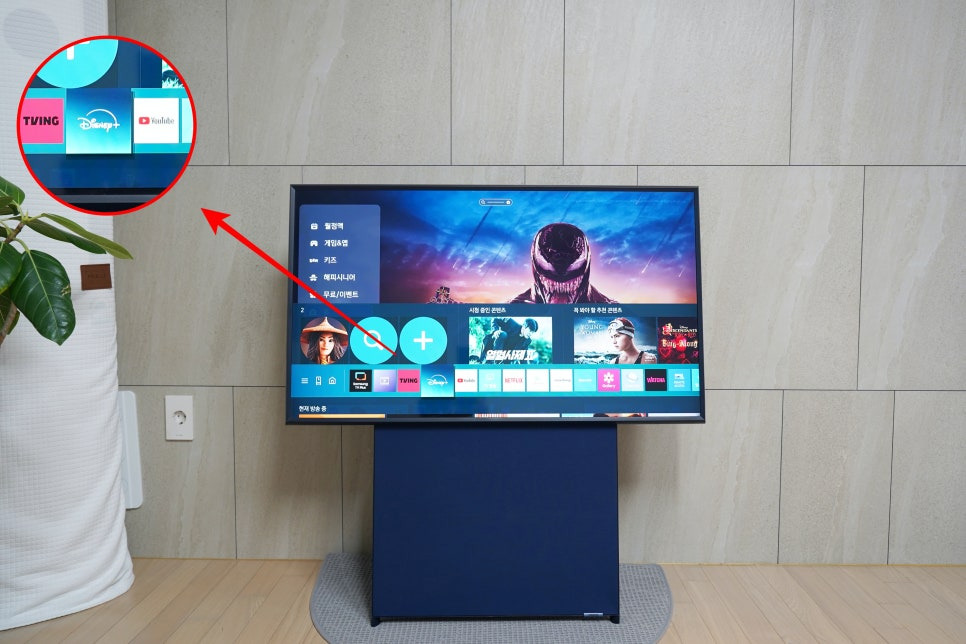
삼성 스마트 TV를 기준으로 설명드리겠습니다. 먼저 TV 리모컨의 홈 버튼을 눌러 디즈니+ 아이콘을 찾아 선택합니다.

Disney+ 로고가 나타난 후 가입 화면이 표시되면, 이미 가입되어 있다는 가정 하에 '로그인' 버튼을 선택합니다.
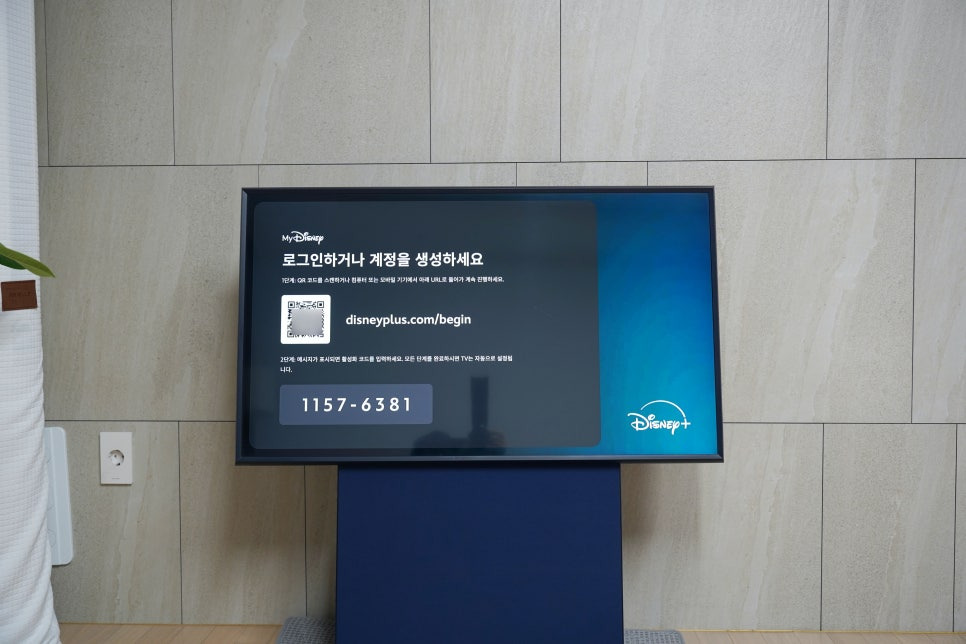
다음으로 간단한 인증 절차를 거치게 됩니다. TV 화면에 표시된 로그인 방법을 따라 진행하면 되는데, 이를 위해 모바일 기기나 컴퓨터에서 disneyplus.com/begin 페이지에 접속합니다. 또는 카메라를 실행하여 QR 코드 인식하면 해당 페이지로 이동합니다.
모바일에서 접속이 어려울 경우 PC를 이용하는 것도 방법입니다.
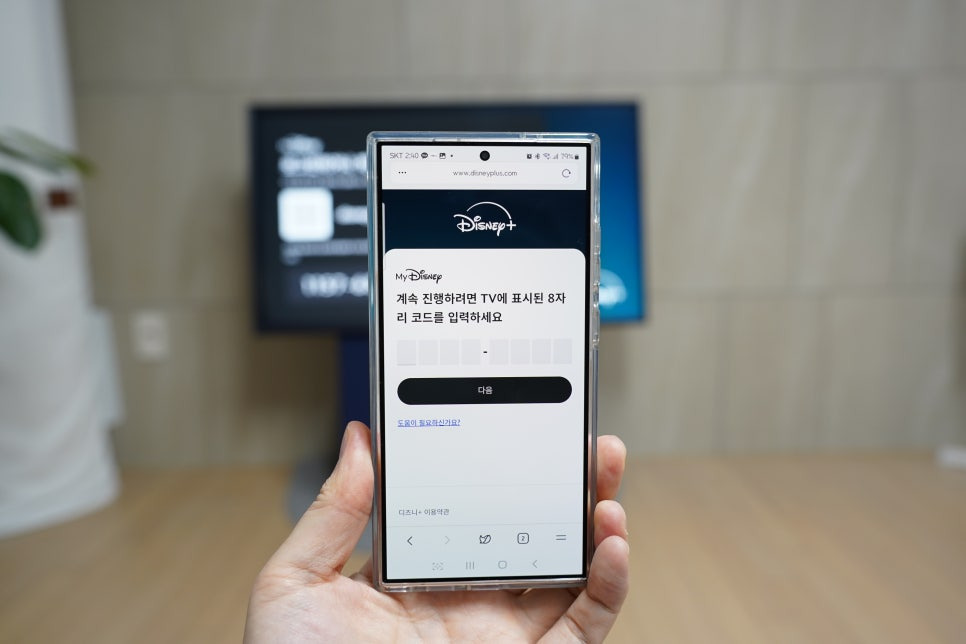
접속한 웹페이지에서 TV 화면에 표시된 8자리 코드를 입력하고 '다음'을 클릭합니다. 이때 주의할 점은 화면에 표시된 코드가 일정 시간이 지나면 바뀌므로, 시간 내에 입력을 완료해야 한다는 것입니다.
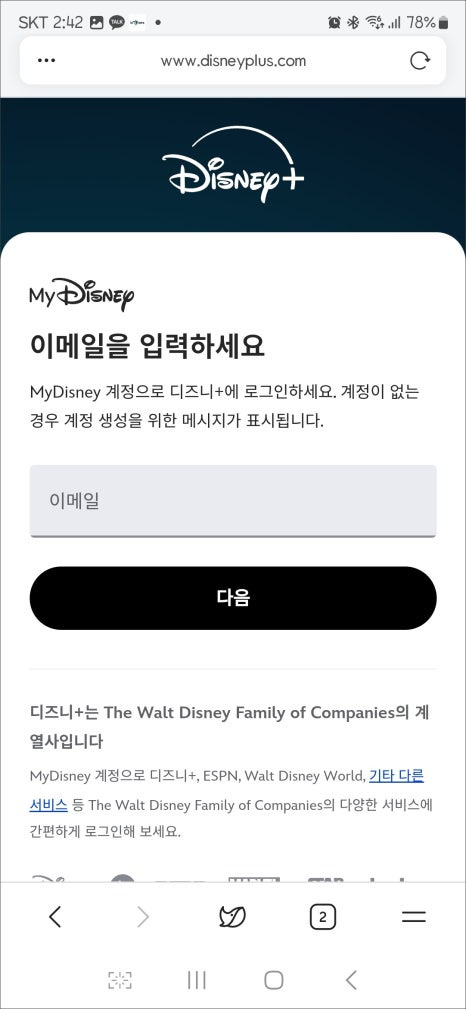
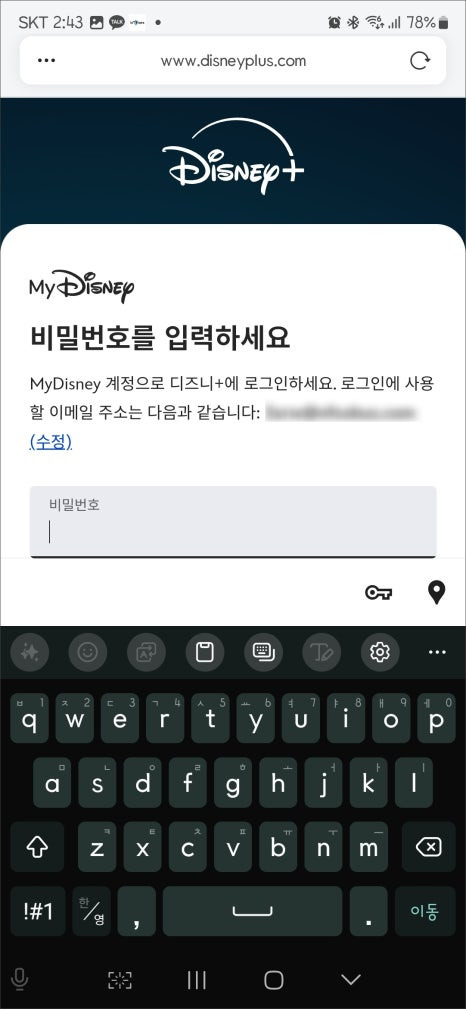
이어서 디즈니 플러스 계정의 아이디와 비밀번호를 입력하여 로그인을 완료합니다. 프로필 화면에 'TV 설정 완료'가 표시되면 등록 과정이 끝납니다.
2. TV에서 디즈니 플러스 시청하기
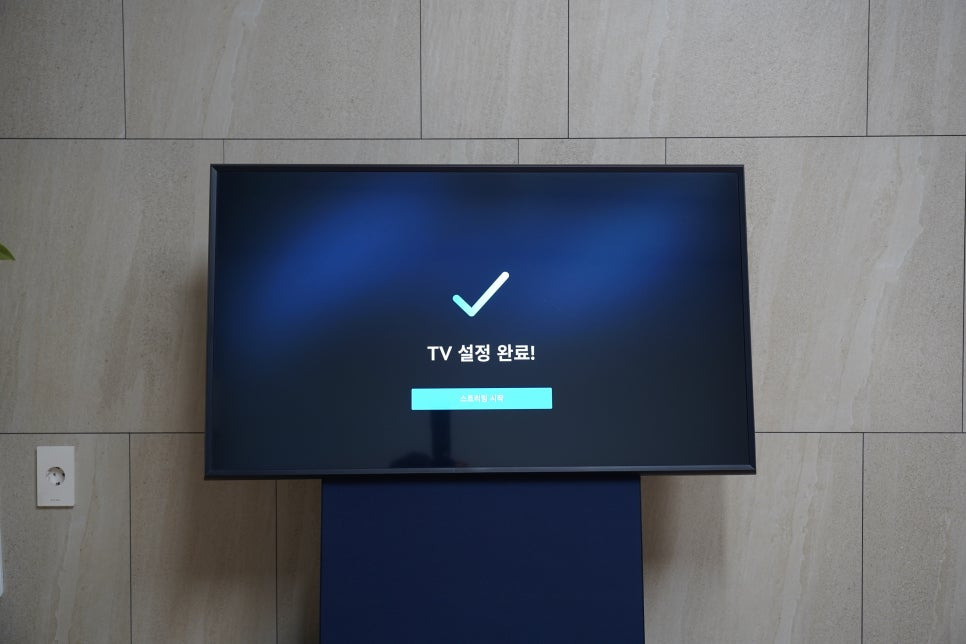
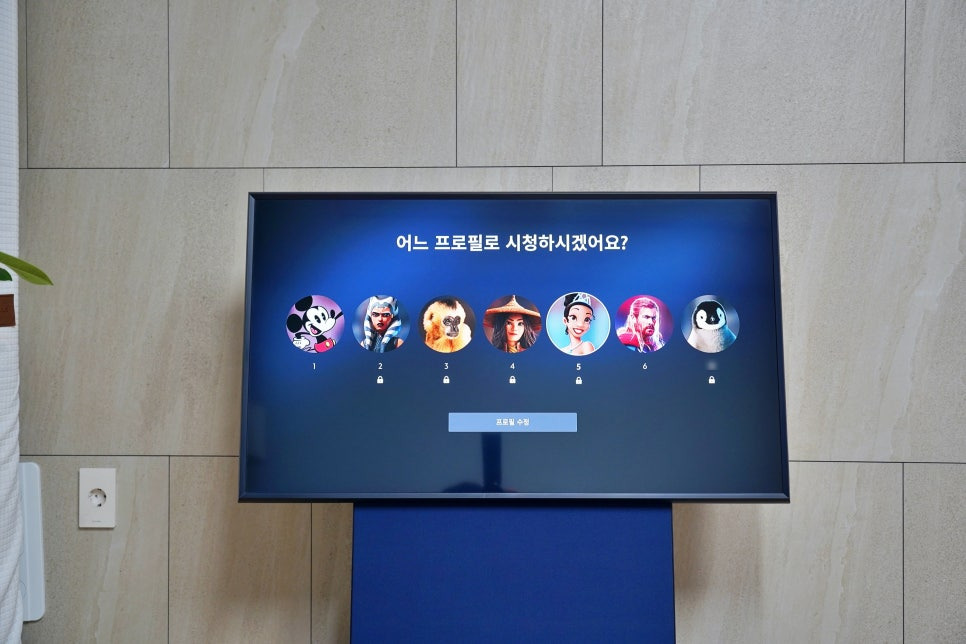
이제 삼성 스마트 TV로 돌아가 설정이 완료되었는지 확인합니다. TV 화면에서 '스트리밍 시작'을 선택하면 프로필 선택 창이 나타납니다. 원하는 프로필을 선택하면 드디어 디즈니 플러스의 메인 화면을 만나볼 수 있습니다.

이로써 디즈니, 픽사, 마블, 스타워즈, 내셔널지오그래픽, 그리고 디즈니 플러스의 자체 제작 오리지널 콘텐츠 등 다양한 작품을 큰 화면으로 즐길 수 있게 되었습니다.
마치며...

LG나 삼성 스마트 TV 사용자라면 이 간단한 과정을 통해 디즈니 플러스를 더욱 편리하게 시청할 수 있습니다. 새로운 OTT 서비스인 디즈니 플러스를 구독하셨다면, 이제 TV와 연결하여 더 큰 화면으로 풍성한 콘텐츠를 마음껏 즐겨보시기 바랍니다.






댓글